WPS怎么做ppt?在我们的工作和学习中,常常都会需要使用到ppt来进行内容的制作,它可以用于会议内容的展示或者是课件的展示。很多的用户不知道如何去使用这个功能的方法。接下来我们一起来看看以下的具体操作方法教学吧。

wps制作ppt的步骤图解如下:
1、新建一个PPT
打开WPS的主页面,在主页面的左侧找到新建演示并点击。
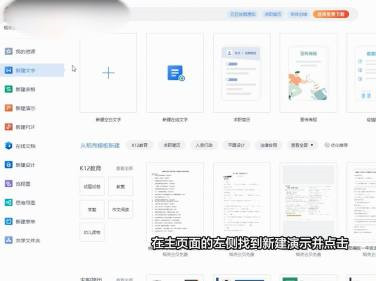
2、进入制作页面
跳转页面后选定模板就可以进入到PPT制作页面。

3、编辑标题
第一张图一般是标题,选定相关文字后,即可进入编辑模式。

4、选定添加的模板
增加图片需要将鼠标滑到左边,选定加号后,选择模板。
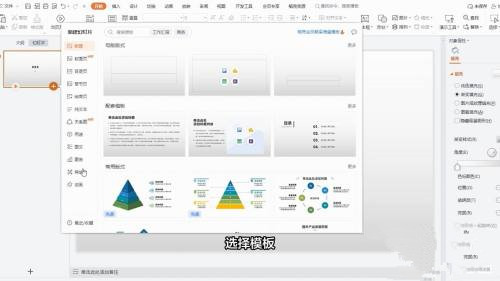
5、调整切换动画
菜单栏里还有切换动画等选项,等做完之后,选定开始播放即可。

以上就是starterknow小编为你带来的关于“WPS怎么做ppt?”的解决方法了,希望可以解决你的问题,感谢您的阅读,更多精彩内容请关注starterknow官网。
扫描二维码打开小程序直接免费下载
 |
声明:本站所有文章,如无特殊说明或标注,均为本站原创发布。任何个人或组织,在未征得本站同意时,禁止复制、盗用、采集、发布本站内容到任何网站、书籍等各类媒体平台。如若本站内容侵犯了原著者的合法权益,可联系我们进行处理。




